今回は、バッファロー製ルーターでポート開放をする方法を紹介。
ポート開放の手順
契約している回線の状況によってはポート開放が許可されていない場合があります。
まずは自分の契約しているプロバイダーなどがポート開放を許可しているの確認して下さい。
大手プロバイダーであれば許可している所が多いので問題はないと思って下さい。
マンションやアパートなど共有回線の場合は管理者に相談する必要性などは出てくると思います。
恐らくセキュリティ上の理由などから断られます笑
個人名義で契約し、大手の所であれば基本的に設定さえ変更してあげれば大丈夫です!
ポート開放についての詳細は以下の記事にまとめたのでチェックしてね!




簡単な流れとしては以下の通り。
使用しているルーターに設定を加える
↓
ポート開放できているか確認
↓
接続許可
ルーターの設定自体は簡単ですが
ポート開放できているかの確認が面倒です。
それでは今回はバッファロー製のルーターでのポート開放の設定を解説していきます。
ルーター設定ページに接続する
今回ポート開放に使用するルーターはWXR-1750DHPです。
かなり昔に発売されたルーターでなければ大体の設定画面などは同じなので
手順通りに進めてみてね!
[itemlink post_id=”3064″]
まずルーターの設定を行うために、ルーター設定画面に接続する必要があります。
特に設定していなければ以下のリンクをクリックしていただければ接続可能です。
192.168.11.1
もし接続できない場合は以下の方法を試してみてください。
PC画面左下のWindows(窓アイコン)をクリックして”cmd”と入力して下さい。
黒いアイコンで”コマンドプロンプト”が表示されるので開きます。
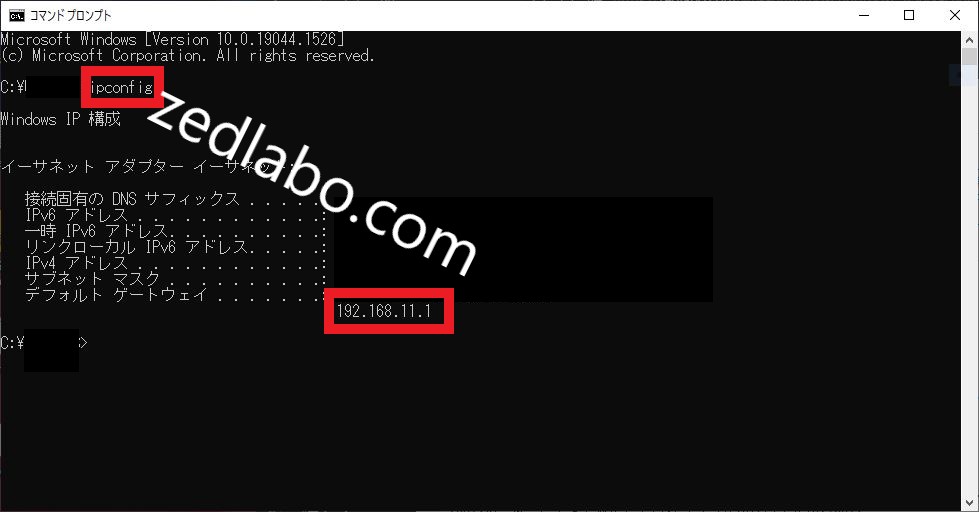
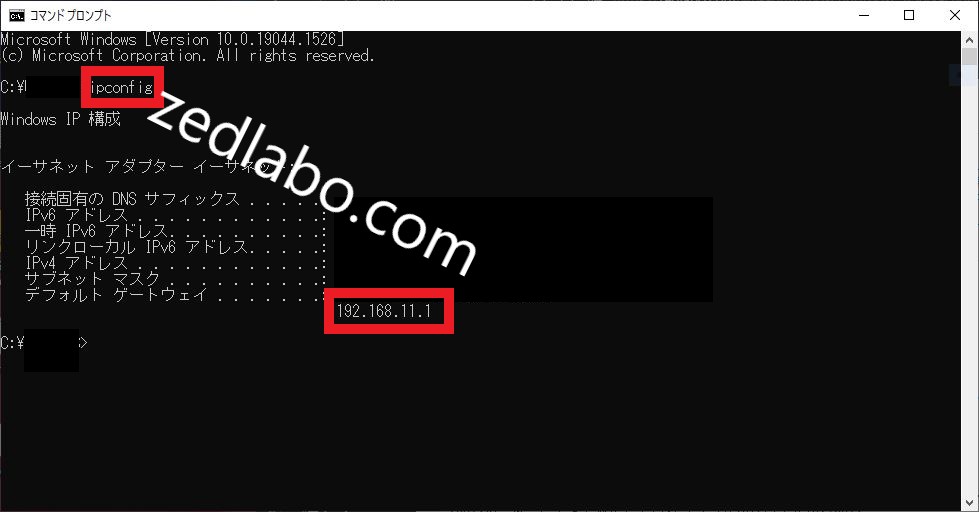
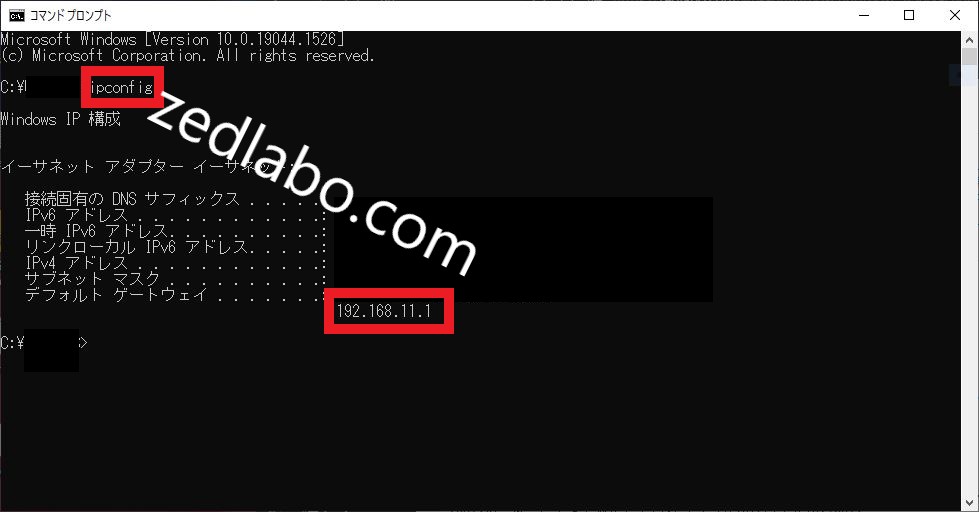
映画やドラマで出てくるハッキングみたいな画面が表示されます笑
危険なことはしないので安心して下さい笑
この画面で行う操作としてはIPアドレスの確認作業です。
文字列打ってエンター押すだけで終わりますよ!
黒い画面が表示されたら”ipconfig”と入力してEnterを押してください。
すると画像の様な画面が表示されたかな?
左側の”デフォルトゲートウェイ”に表示されている数字の文字列がIPアドレスになります。
インターネットブラウザのURL欄にその文字列を入力すればルーターの設定画面に接続できます。
ルーター設定ログイン
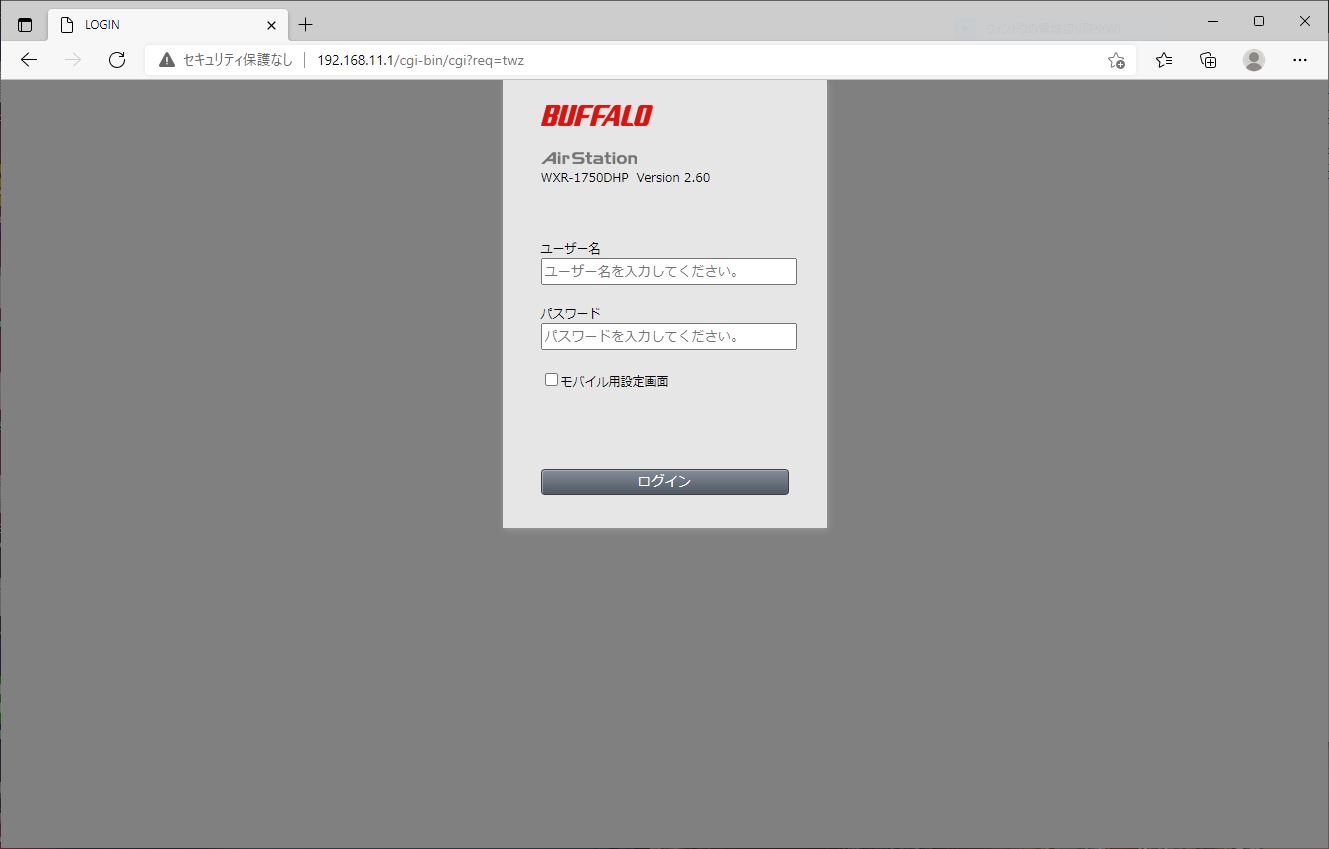
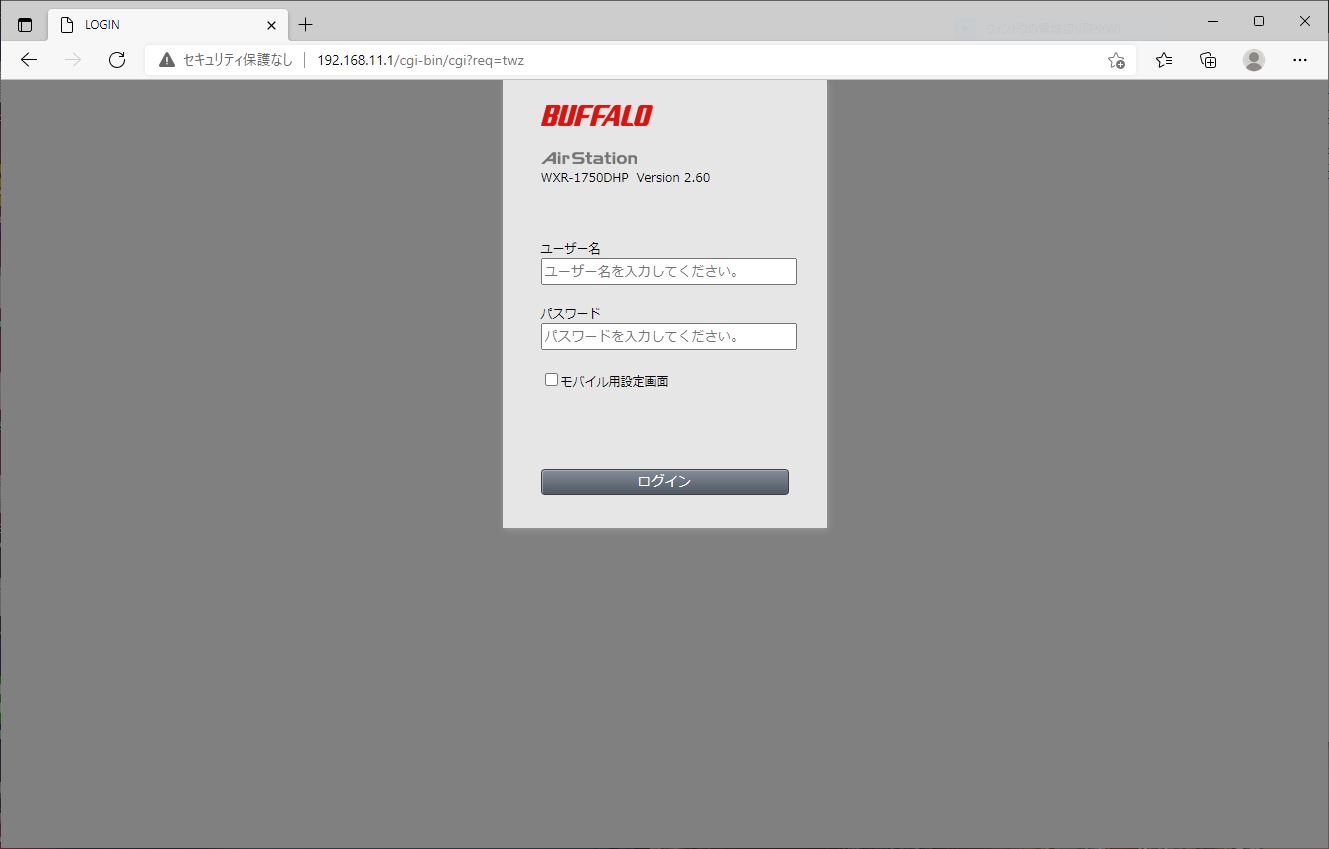
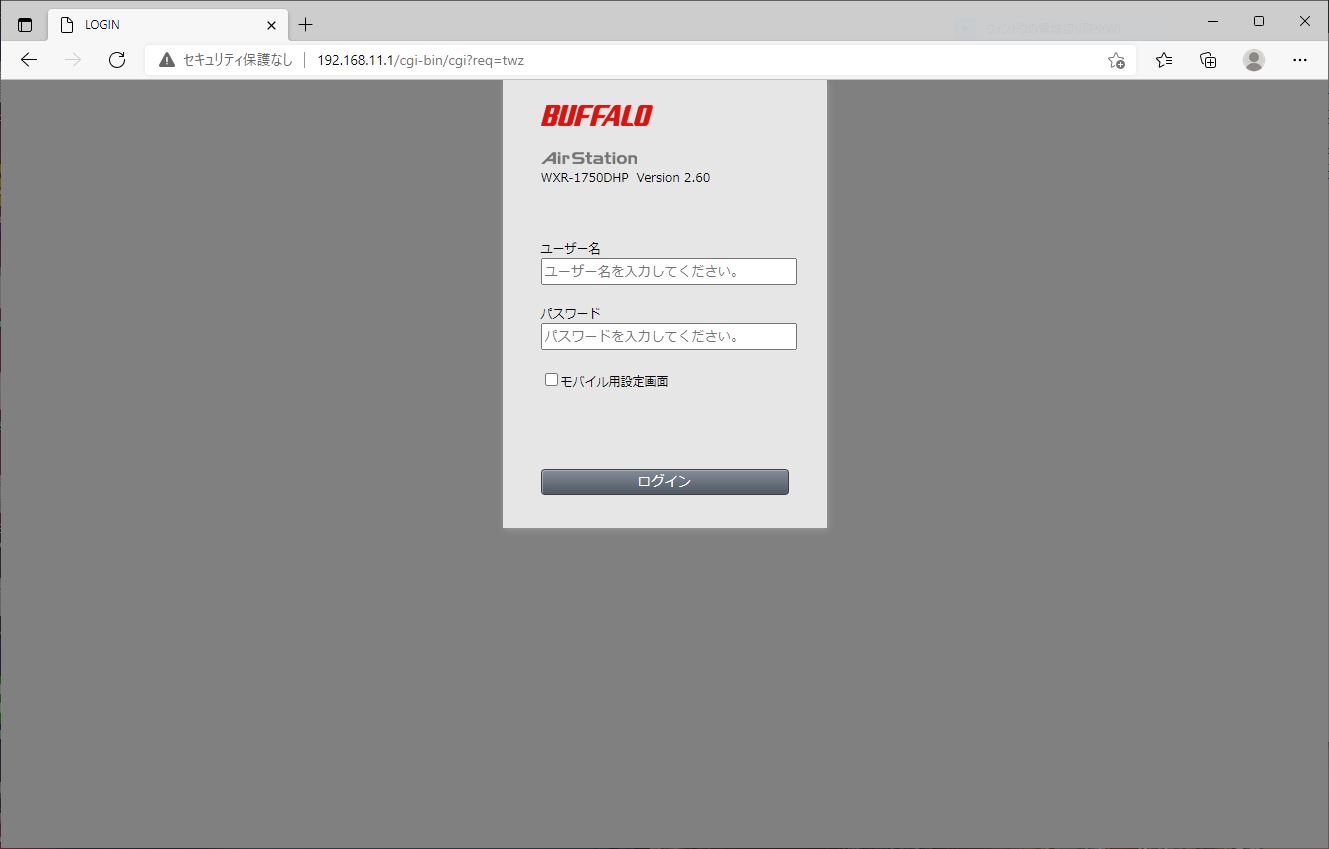
接続したらユーザー名とパスワードの入力が必要になります。
初期設定から変更してなければ
ユーザー名:root パスワード:なし
ユーザー名:user パスワード:password
多分このどちらかになります。
もし違う場合は本体の裏側か側面に記載があるか
取扱説明書などに記載されているので確認してみて下さい。
スマホなどから接続する場合はモバイル画面のチェックを入れておくとみやすくなります。
PCからのアクセスであればそのままログインして下さい。
いよいよポート開放の設定に入ります。
ポート開放の設定
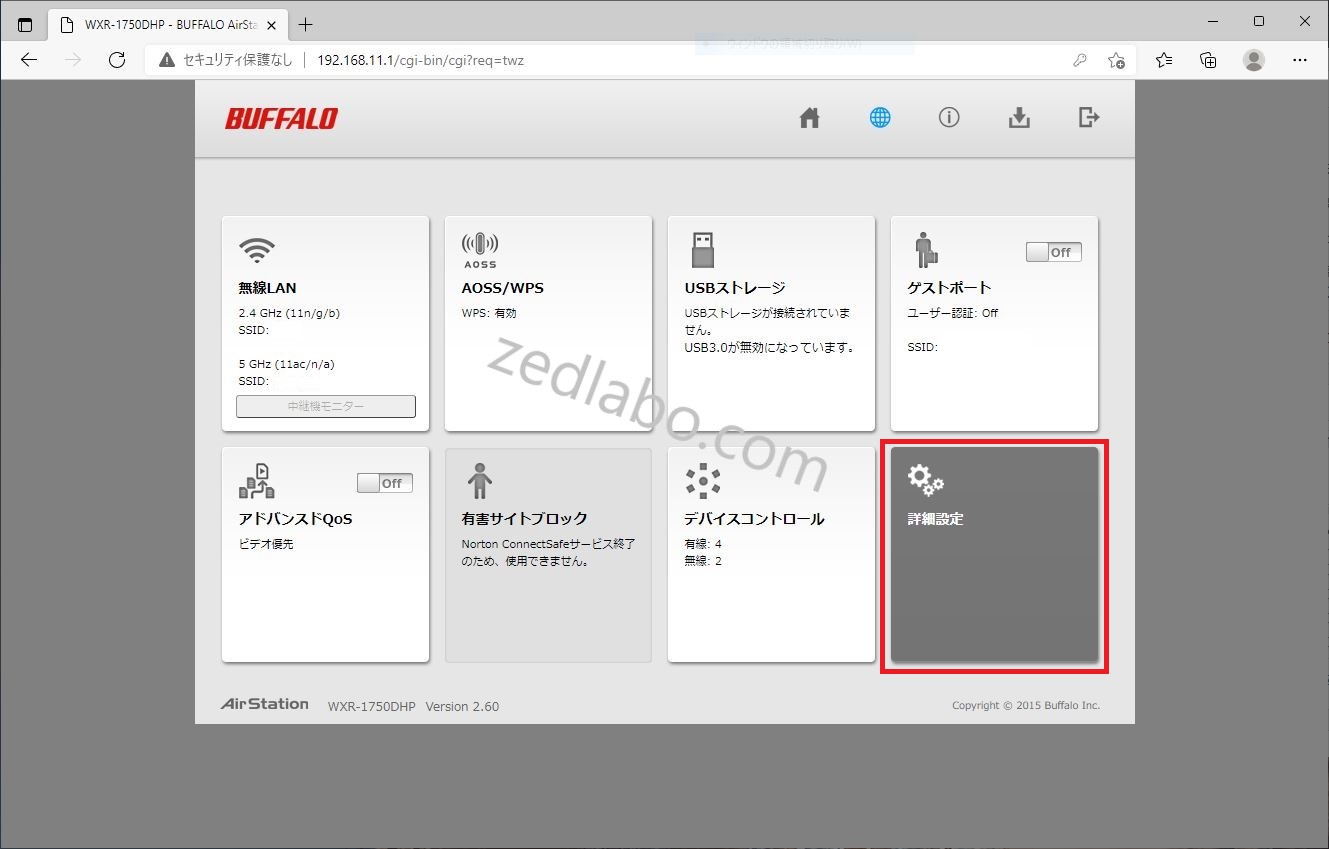
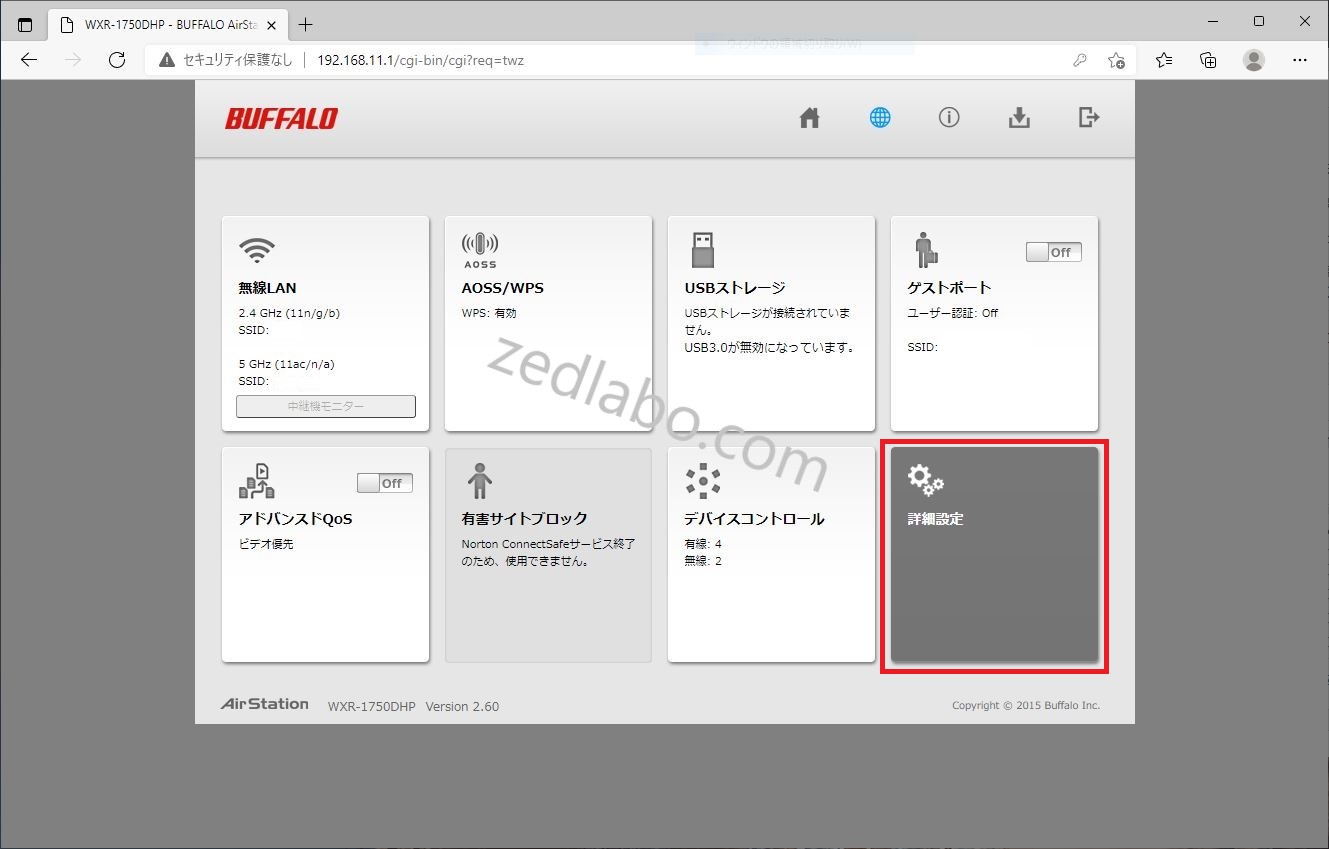
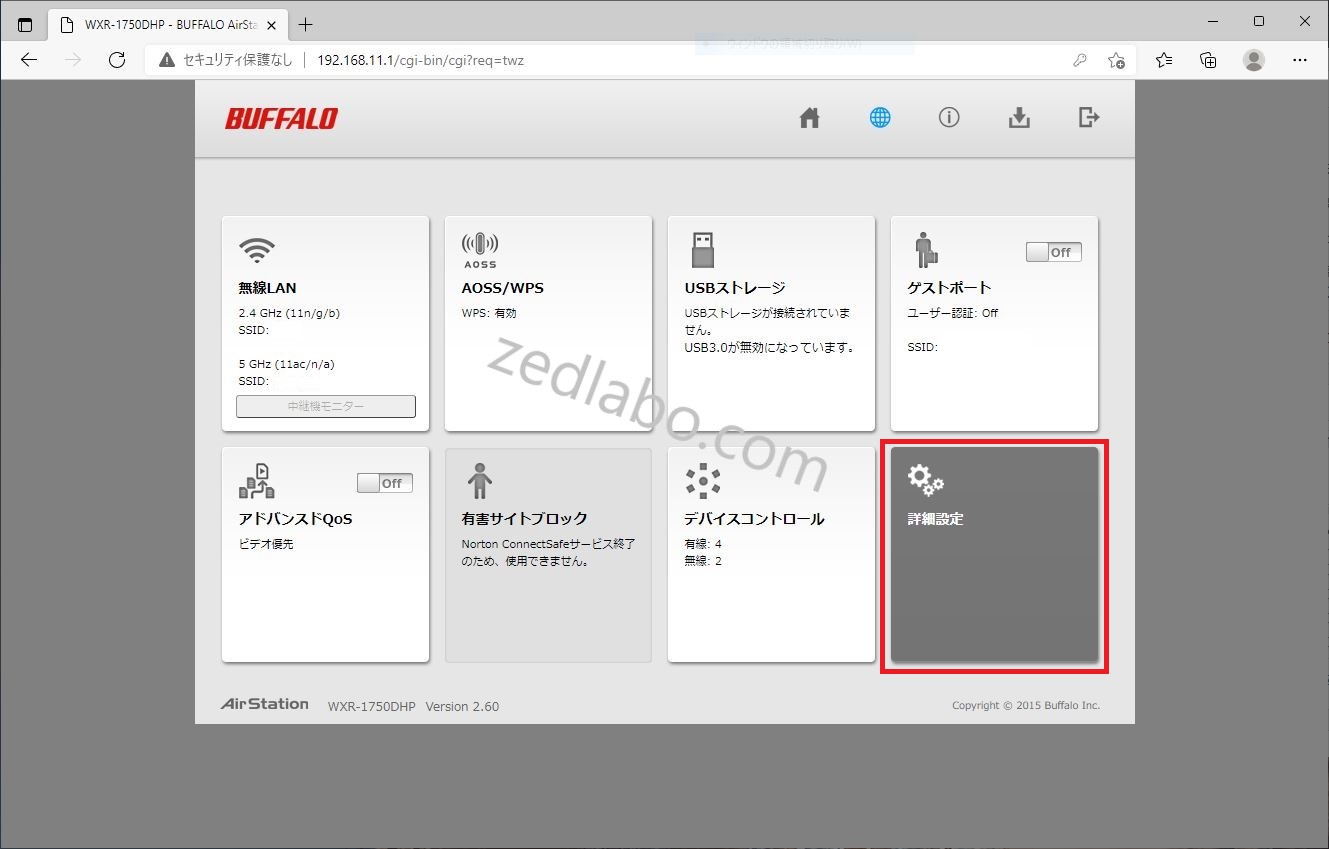
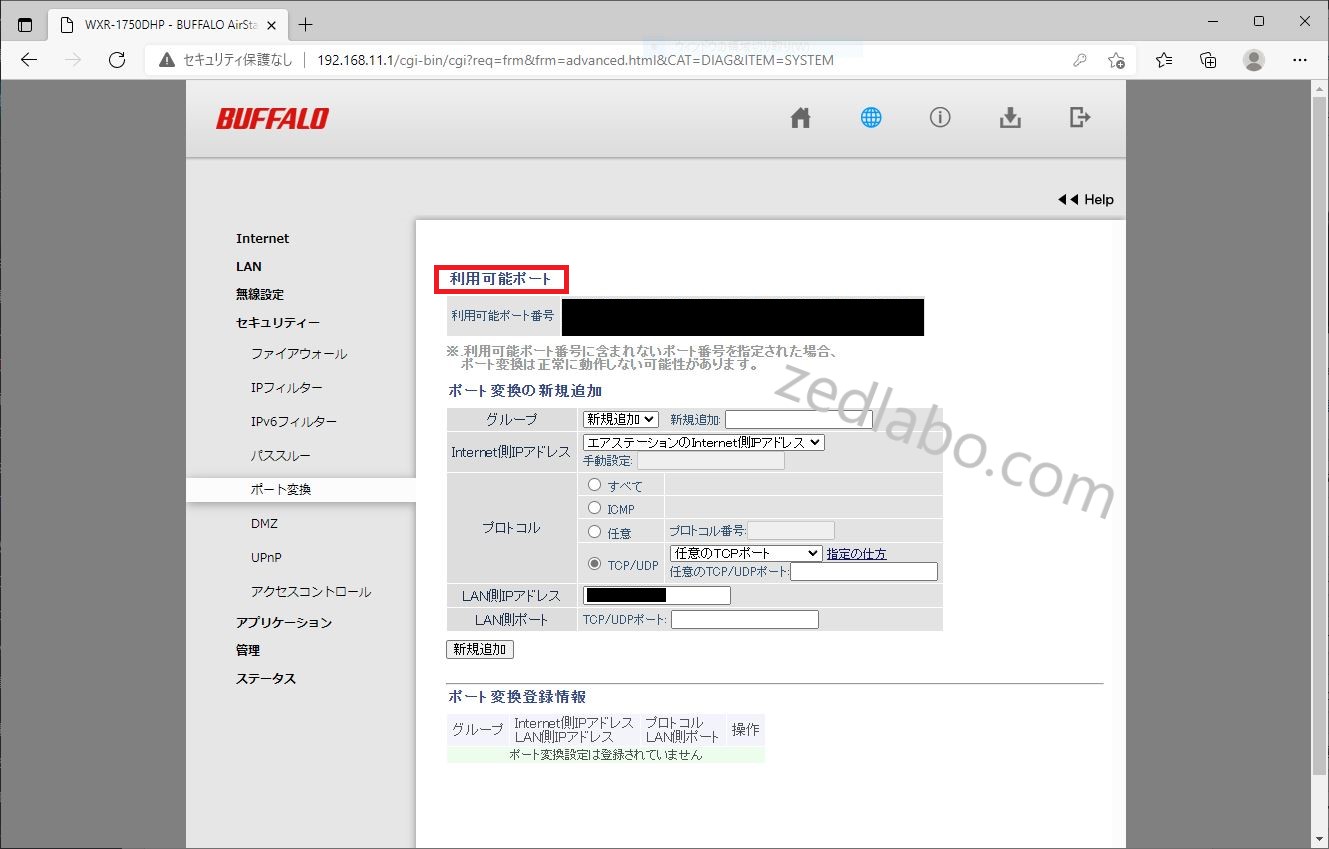
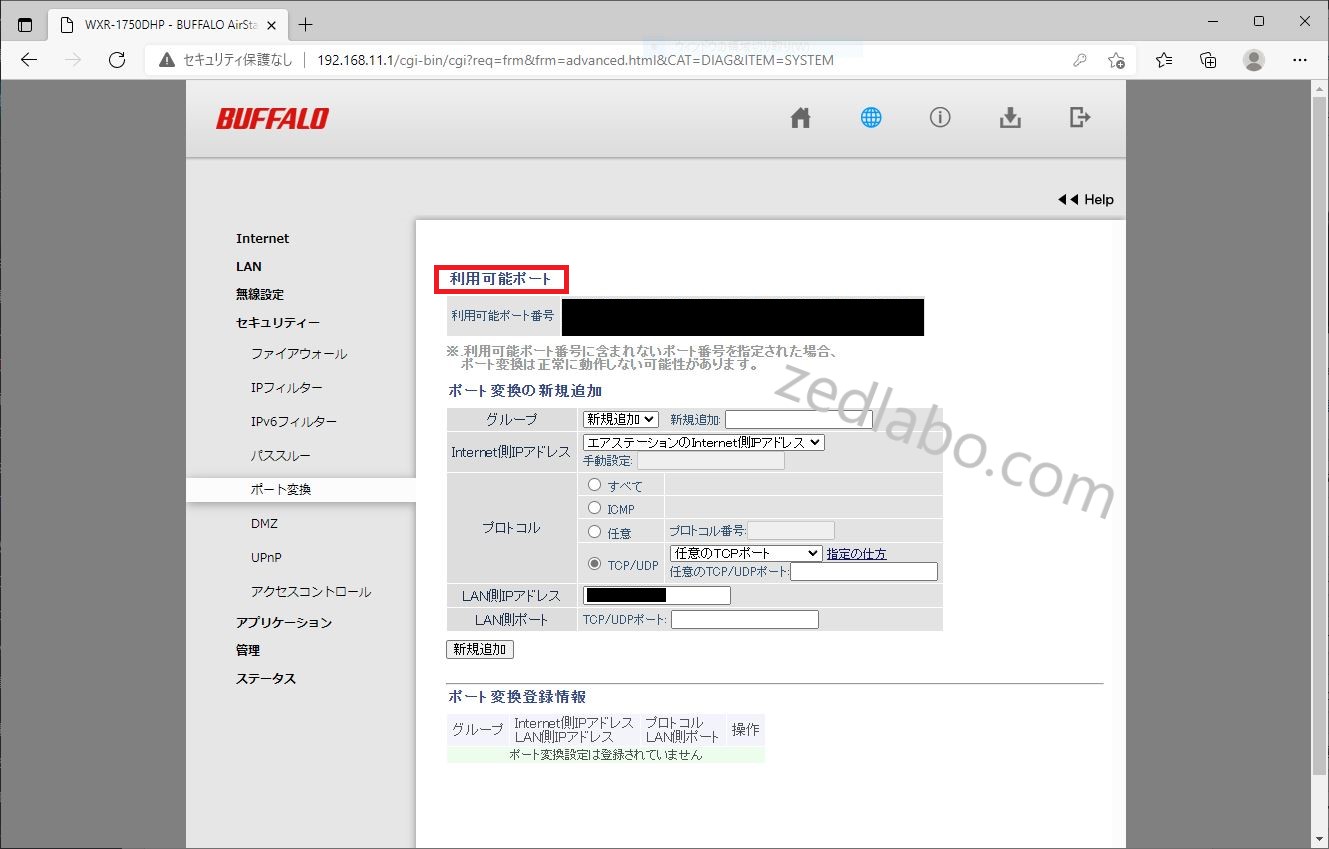
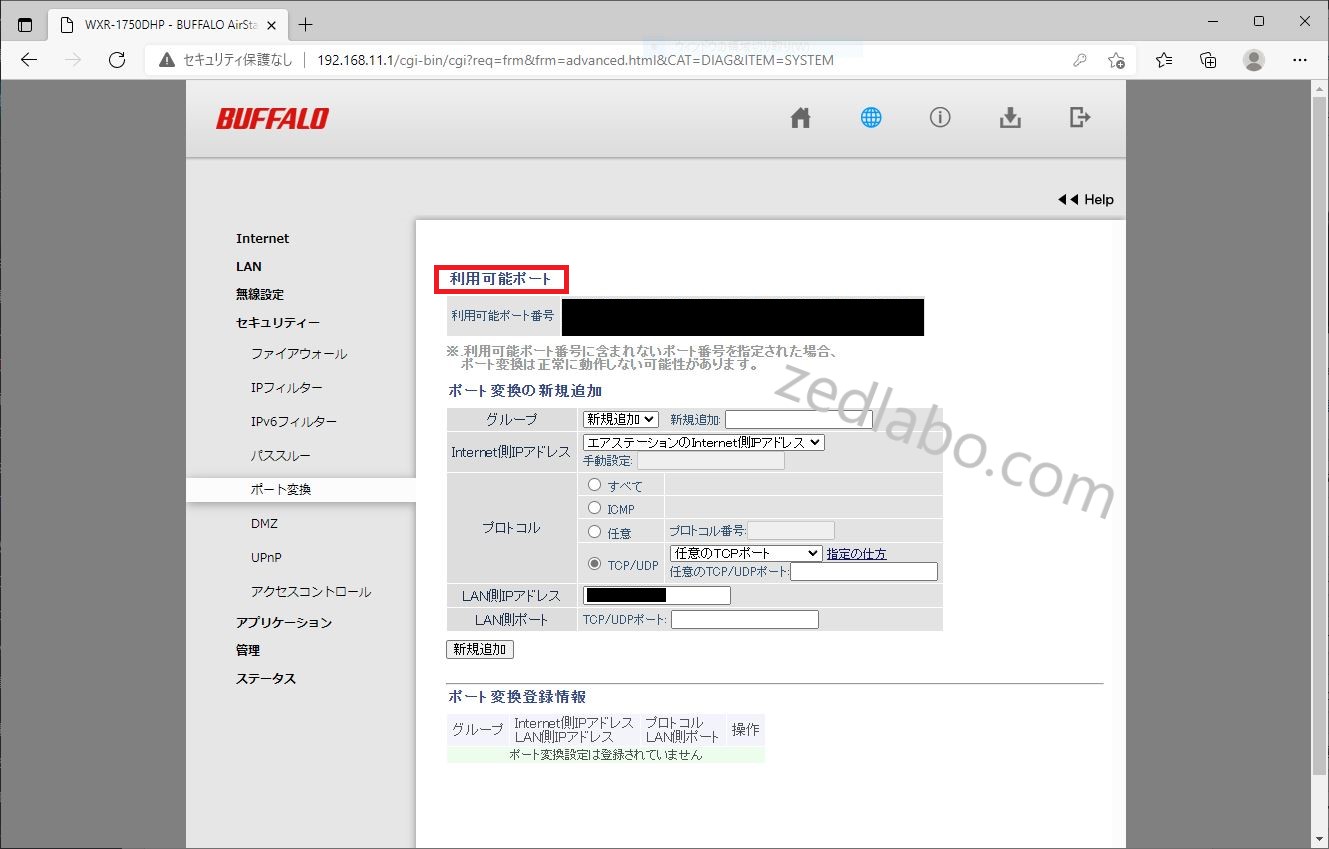
正常にログインができると次の画面が表示されると思います。
赤枠の詳細設定をクリックして下さい。
左側のセキュリティのタブからポート変換を選択して下さい。
するとポート開放の設定画面が表示されます。
※少し古いルーターの場合はゲーム&アプリという項目をクリックしてからポート変換に進んで下さい。
私の場合はIPv6で接続している為、開放できる番号に限りがあります。
ここの部分に関しては契約内容により異なるので確認が必要になるかと思います。
※基本的に利用可能ポートに制限がある場合は記載されている番号以外は動作しないと思ってください
それでは項目毎の設定を見ていきましょうか。
- グループ
新規追加でOKです。
分かりやすくプログラム名とかで登録するのも有かな
- Internet側IPアドレス
特に設定はいりませんそのままでOK
IP固定している場合は固定したIPアドレス入力した方が分かりやすいと思う
- プロトコル
ここは開けたいポート番号を指定すればOK
大体の場合はTCP/UDPのどちらかまたは両方です。
両方開放したい場合は任意のTCP/UDP 2つ作る必要が出てくると思います。
- LAN側IPアドレス
自動で入力されています。(先ほどのコマンドプロンプトのIPv4アドレスの部分)
この部分に関してはプログラムが動作するPCのIPv4アドレスを入力すればOK
今設定しているPCで動かす場合は変更はいらない
別のPCの場合はIPv4アドレスを確認して変更する必要がある 間違いやすいので注意してね!
- LAN側ポート
空白でok
全て設定が完了したら左下の新規追加をクリック
ポート変換登録情報に設定した内容が反映されればOK
以上でルーターにポート開放の設定が完了しました。
正常に動作しているかどうかは確認する必要があります。
以下の記事を参考に確認してみてね
まとめ
ポート開放する時って外部からアクセスを許可したい時に使うことが多いから
ゲームとかソフトとかのサーバー建てたりする場合を除いて
普通にPCやネット見るなら基本的には設定いらない、むしろしない方が良い。
一番の需要としてはMinecraftのサーバーを建てたい方向けだろうと思ってます。
正直手間もかかるし今だとポート開放しなくてマルチプレイできるソフトもあるし
サーバーも貸してくれる所もあるしお金に余裕があるならそういうサービスを借りた方が良い
ただ色々制限あったり自由が効かない部分はどうしても出てきてしまう。
やっぱり自鯖で運用した方が自由だしなんでもできる魅力があるはあるね。
またその辺の記事もまとめて更新していきます。
